笔记本电脑工具栏不显示了的解决方法
2017-03-12
在平时的日常生活里,有时候我们在用笔记本电脑时会遇到工具栏不显示的问题,那么该如何解决记本电脑工具栏不显示这个难题呢?下面是小编收集的关于记本电脑工具栏不显示的解决方法,希望对你有所帮助。
笔记本电脑工具栏不显示了的解决方法
方法一.
打开任务管理器“ctrl+alt+del”三个键一起按,点击“进程”找到explorer.exe,然后结束进程
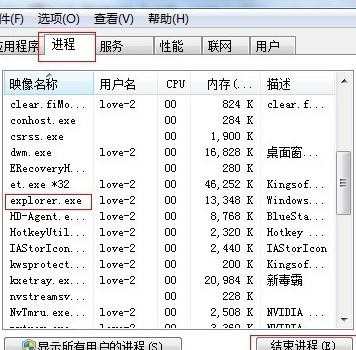
再点击任务管理器里面的“文件”--“新建任务”

点击新建任务之后,在里面输入explorer.exe,点击确认,就好了,看看你的任务栏出来了没
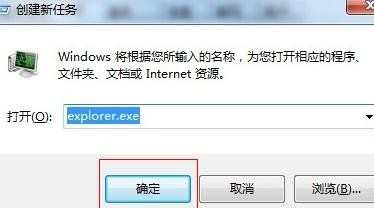
方法2:点“开始→运行”,键入“msconfig”,单击“确定”或回车,运行“系统配置实用程序”,在“启动”里把“ctfmon.exe”选中,单击“确定”,然后注销或重新启动应该就可以了。要再不行,最快的方法:重装。
方法3:在任务栏单击鼠标右键,弹出快捷菜单,把鼠标移动到“工具栏”上,会弹出子菜单,看看其中的“语言栏”有没有被选中,如果没有选中,单击选中“语言栏”,一般会显示输入法图标。基本上通过上述的方法,可以简单的解决输入法不见了的故障问题。
笔记本电脑工具栏不显示了的解决方法相关文章:
1.笔记本电脑任务栏没有电源图标怎么办
2.笔记本开机不显示桌面怎么解决
3.笔记本任务栏输入法图标不见了怎么办
4.笔记本通知区域电源图标不见了怎么办
5.win7我的电脑桌面图标不见了怎么办
6.笔记本电脑不能上网怎么办